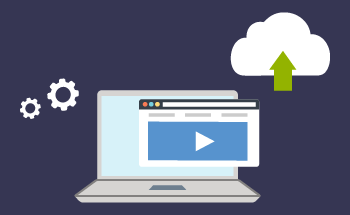7 лучших инструментов Linux для шифрования и защиты файлов паролем
10:13, 27.05.2025
В наше время защита данных очень важна, и, к счастью, у пользователей Linux есть множество вариантов. Здесь мы рассмотрим использование лучших инструментов для защиты паролем и шифрования файлов.
Шифрование – это отличный процесс защиты данных, благодаря которому только авторизованные пользователи могут получить доступ к определенному файлу, каталогу или жесткому диску. Если вы хотите добавить дополнительный уровень защиты в свою систему, то вы найдете самую полезную информацию в этой статье.
Однако прежде чем перейти к рассмотрению лучших инструментов Linux для шифрования и защиты файлов, давайте сначала разберемся в основах безопасности файлов в Linux. Для начала пользователи должны знать, что каждый каталог и файл в этой системе тесно связан с группой и владельцем. В Linux существуют такие типы разрешений, как выполнение, запись и только чтение. Это означает, что в зависимости от типа разрешения можно изменить, получить доступ или выполнить каталог или файл. Благодаря такому подходу ко всей системе, пароль добавляет уровень защиты и предотвращает несанкционированный доступ к определенному файлу, каталогу и даже диску. Вместе с парольной защитой в систему также входят механизмы шифрования. Для доступа к конфиденциальным данным очень важно использовать ключ для защиты.
GPG
GPG – это инструмент с открытым исходным кодом, функционирующий на основе стандарта OpenPGP. С помощью этой бесплатной программы для Linux шифрование может быть асимметричным и симметричным. Файлы могут быть защищены открытым ключом или паролем.
Чтобы начать шифрование, необходимо начать с процесса установки этого инструмента Linux. Используйте следующую команду:
sudo apt-get install gnupg
После успешной установки вы можете зашифровать все необходимые файлы с помощью следующей командной строки:
gpg -c name_of_the_file
Чтобы добавить пароль к зашифрованному файлу, вам нужно будет ввести его 2 раза. Чтобы расшифровать зашифрованный файл, нужно использовать следующую команду:
gpg name_of_the_file.gpg
EncFS
EncFS – еще один инструмент защиты с открытым исходным кодом, который помогает шифровать как папки, так и отдельные файлы. Этот бесплатный вариант очень прост, и любой человек с базовыми техническими навыками может приступить к шифрованию конфиденциальной информации. Для удобства пользователей доступен интерфейс FUSE.
Чтобы воспользоваться этим полезным инструментом, необходимо начать с его установки на компьютер. Этот процесс займет всего пару секунд, если ввести в терминале следующую команду:
sudo apt-get install encfs
Чтобы создать зашифрованную папку после успешной установки, необходимо выполнить следующую команду:
encfs ~/encrypted ~/decrypted
Такая командная строка создает зашифрованную папку, которая будет смонтирована в определенную директорию. Кроме того, вам нужно будет ввести пароль к этой папке.
OpenSSL
Еще одним чрезвычайно популярным инструментом шифрования считается OpenSSL. Этот инструмент используется на системах Linux и предлагает множество вариантов расшифровки/зашифровки. Этот инструмент с открытым исходным кодом может использовать открытый ключ или пароль для шифрования файлов.
Для установки инструмента введите в терминал следующую команду:
sudo apt-get install openssl
После успешной установки инструмента используйте следующую команду для шифрования файлов:
openssl enc -aes-256-cbc -salt -in file_name -out file_name.enc
После того как вы дважды введете пароль, файл будет зашифрован с помощью пароля. Для расшифровки используйте следующую строку:
openssl enc -aes-256-cbc -d -in file_name.enc -out file_name
Zip
Пожалуй, самым используемым инструментом является топовый архиватор под названием Zip. С его помощью можно упростить общение между пользователями, а также зашифровать некоторые данные. Если вы еще не использовали Zip на своей машине Linux, вам обязательно стоит попробовать. Это можно сделать с помощью yum или apt. Для пользователей Debian и Ubuntu процесс установки выглядит следующим образом:
sudo apt-get install zip
Пользователям Fedora и CentOS следует использовать следующую командную строку:
yum install zip
После установки вы можете запустить шифрование с помощью следующей строки:
zip --password mypassword archivename.zip filename.txt
Предыдущий пример включает только один файл во вновь созданный архив, если вам нужно добавить больше файлов, то используйте следующий пример, где mypassword нужно заменить на реальный PW, который вы хотите использовать:
zip --password mypassword archivename.zip filename0.txt filename1.txt filename2.txt
Для расшифровки вам потребуется использовать unzip. В Fedora и CentOS его можно установить с помощью следующей команды:
yum install unzip
Пользователям Debian или Ubuntu для установки потребуется другая строка:
sudo apt-get install unzip
Теперь вы можете расшифровать нужный файл с помощью команды, после чего необходимо вставить пароль:
unzip archivename.zip
Ccrypt
Еще один полезный метод шифрования для Linux-машин называется Ccrypt. С помощью этого инструмента пользователи могут использовать как асимметричное, так и симметричное шифрование. Как и все другие инструменты Linux для шифрования, сначала необходимо установить его на машину. Это можно сделать через терминал, введя следующую команду:
sudo apt-get install ccrypt
Шифрование файлов очень простое и выглядит следующим образом:
ccrypt name_of_the_file
После ввода пароля 2 раза этот файл будет защищен паролем. Для расшифровки необходима следующая строка:
ccrypt -d name_of_the_file.cpt
Aescrypt
Этот инструмент с открытым исходным кодом был создан специально для упрощения процесса шифрования и парольной защиты конфиденциальной информации. Пользователи могут настраивать и управлять всем как через командную строку, так и через стандартный графический интерфейс. Индивидуальное шифрование файлов может осуществляться с помощью асимметричных и симметричных алгоритмов.
Чтобы использовать этот полезный инструмент в вашей системе Linux, вам необходимо установить его с помощью следующей командной строки:
sudo apt-get install aescrypt
После выполнения этого простого действия можно приступать к шифрованию необходимой информации. Это можно сделать, просто набрав:
aescrypt -e name_of_the_file
Как и в большинстве других инструментов с парольной защитой, после этого шага вам нужно будет заполнить нужный PW, и все. Для расшифровки этого файла используется другая простая команда:
aescrypt -d name_of_the_file.aes
Как видите, никаких сложностей с установкой и расшифровкой возникнуть не должно, команды просты и достаточно понятны.
Cryptsetup
Еще один отличный инструмент для шифрования и защиты паролей называется Cryptsetup. Этот вариант отлично подходит для пользователей, которым требуется шифрование диска. Этот инструмент также является отличным вариантом для шифрования жестких дисков или разделов, а ни один из рассмотренных выше инструментов для шифрования не предлагает такой функции. Кроме того, Cryptsetup имеет асимметричный и симметричный механизмы шифрования.
Как и в случае с другими инструментами, процесс установки следует начать в окне терминала:
sudo apt-get install cryptsetup
После успешной установки инструмента можно сразу же приступить к шифрованию с помощью следующей командной строки:
sudo cryptsetup luks
С помощью этой команды вы создадите зашифрованный раздел на указанном устройстве. После этого вам нужно будет ввести кодовую фразу, а затем открыть этот раздел с помощью следующей строки:
sudo cryptsetup luksOpen /dev/sdb1 encrypted_drive
Выполнив вышеупомянутую команду, вы откроете раздел, а также будет создано его отображение под именем «encrypted_drive». Чтобы получить доступ ко всем доступным файлам на этом конкретном разделе, необходимо начать с его монтирования. Для завершения этого процесса необходимо выполнить следующую команду:
sudo mount /dev/mapper/encrypted_drive /mnt/encrypted_drive
Заключение
Безопасность Linux – это основа защиты личных и профессиональных данных. Сейчас существует так много рисков, что лучше защитить свои файлы, чем бороться с последствиями. К счастью, существует множество полезных инструментов Linux для шифрования файлов и даже жесткого диска. Вам не нужно тратить кучу времени на поиск этих инструментов, потому что мы уже составили список самых популярных вариантов. Просто протестируйте Ccrypt, GPG, Cryptsetup, Aescrypt или EncFS и решите, что лучше подходит для вашего случая. Теперь вам не нужно беспокоиться о защите данных.